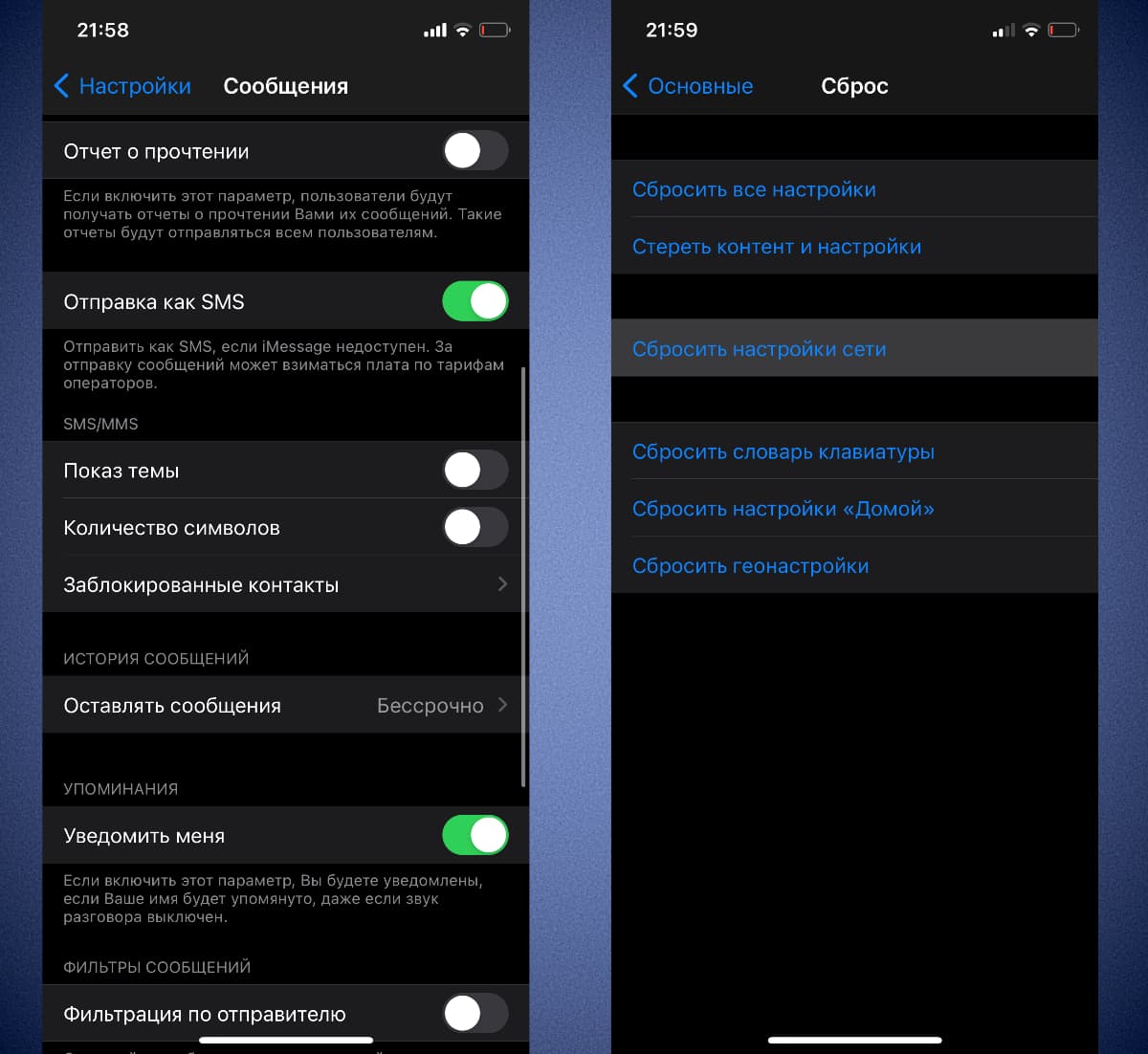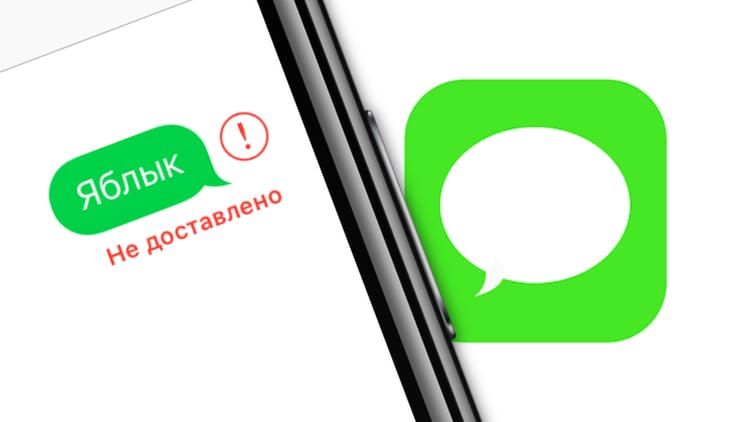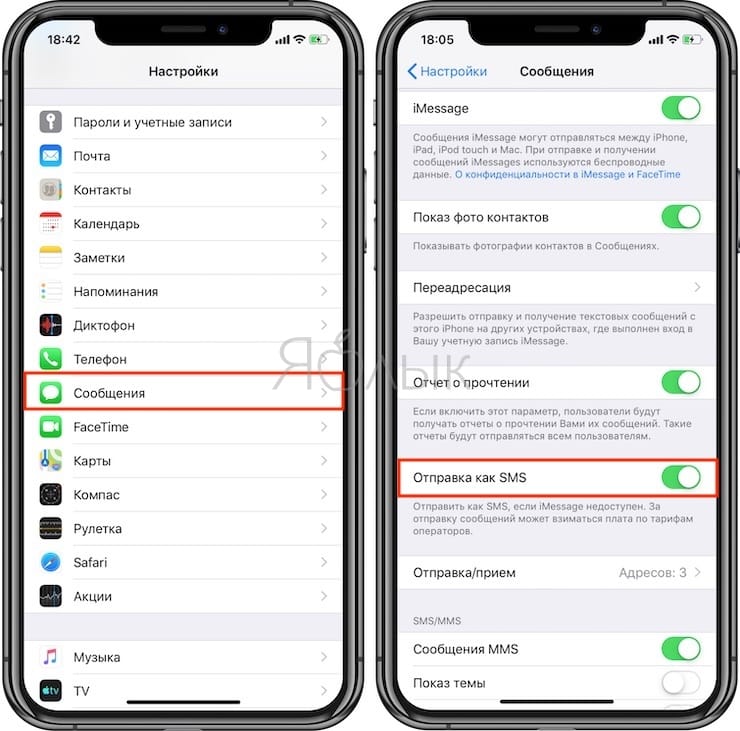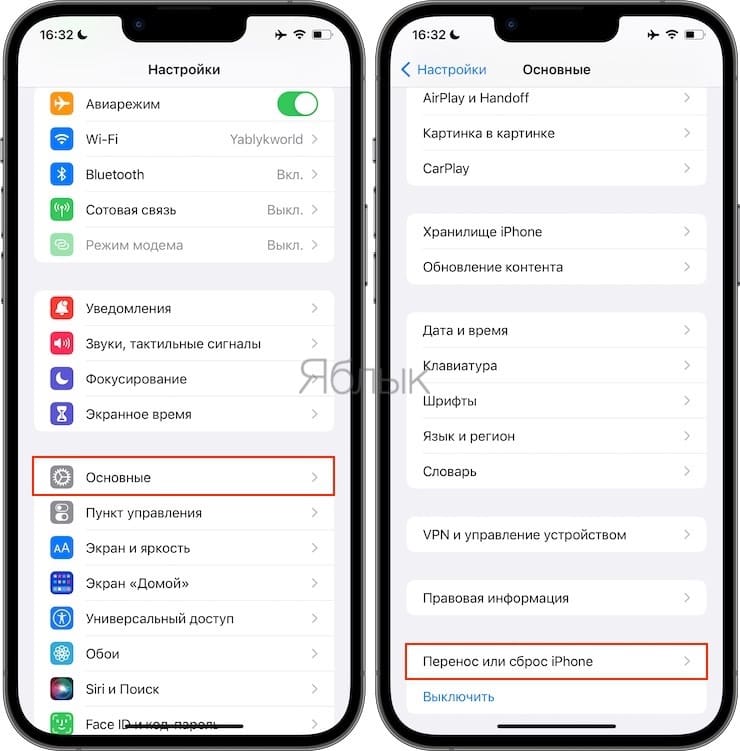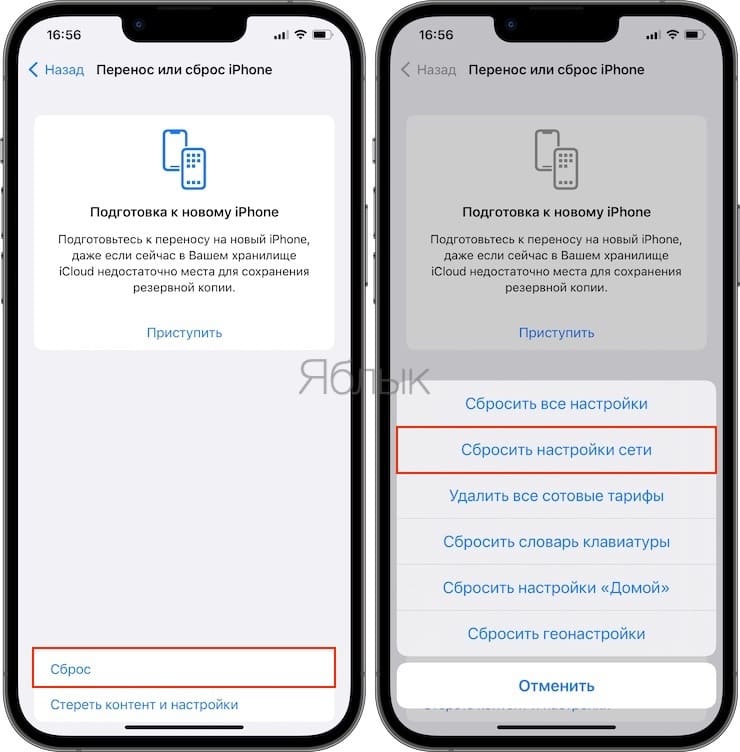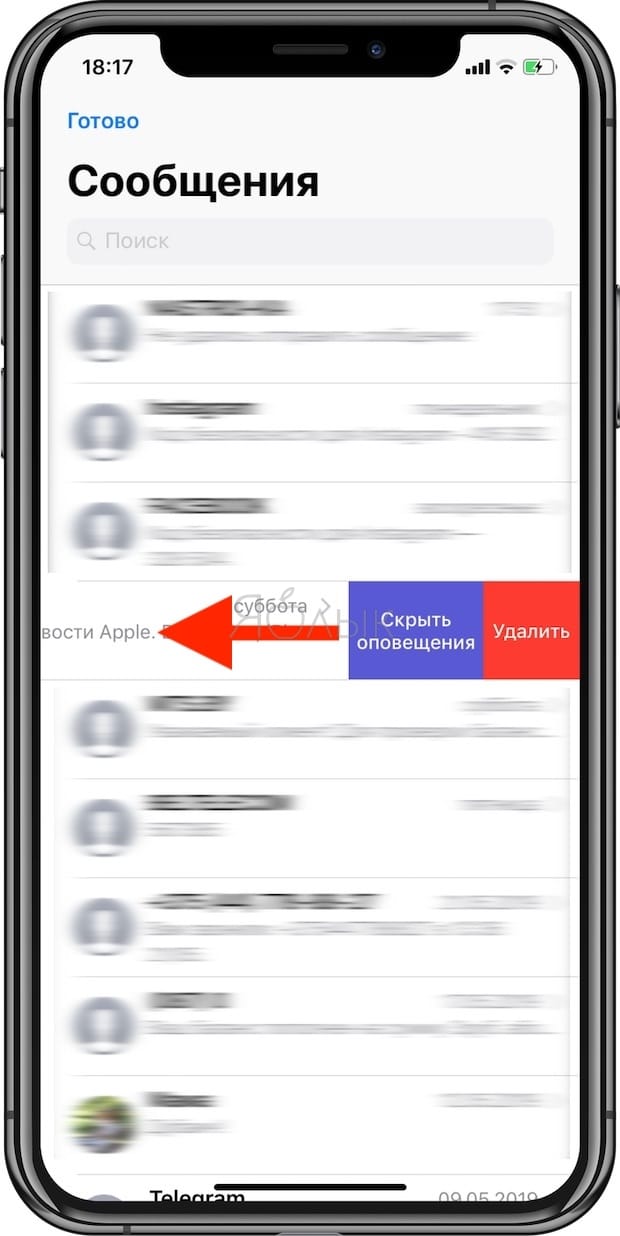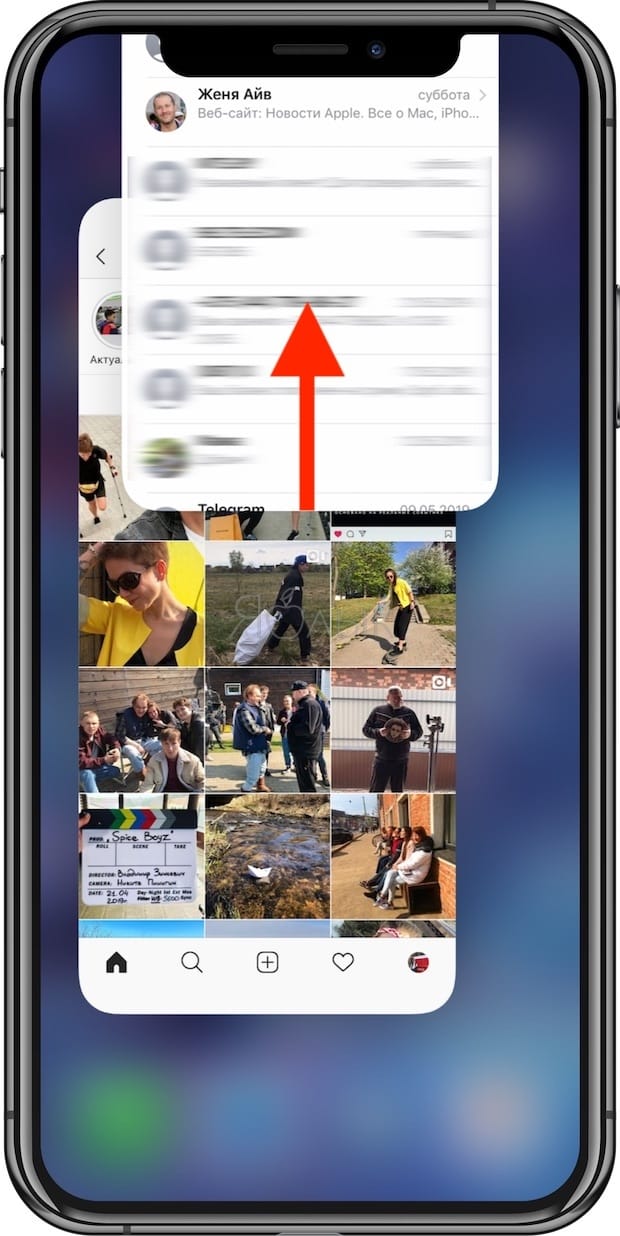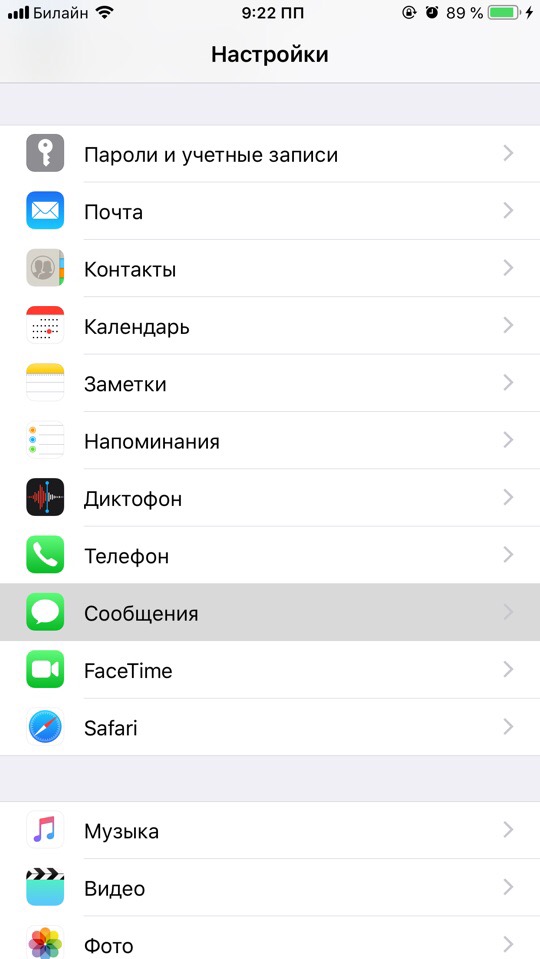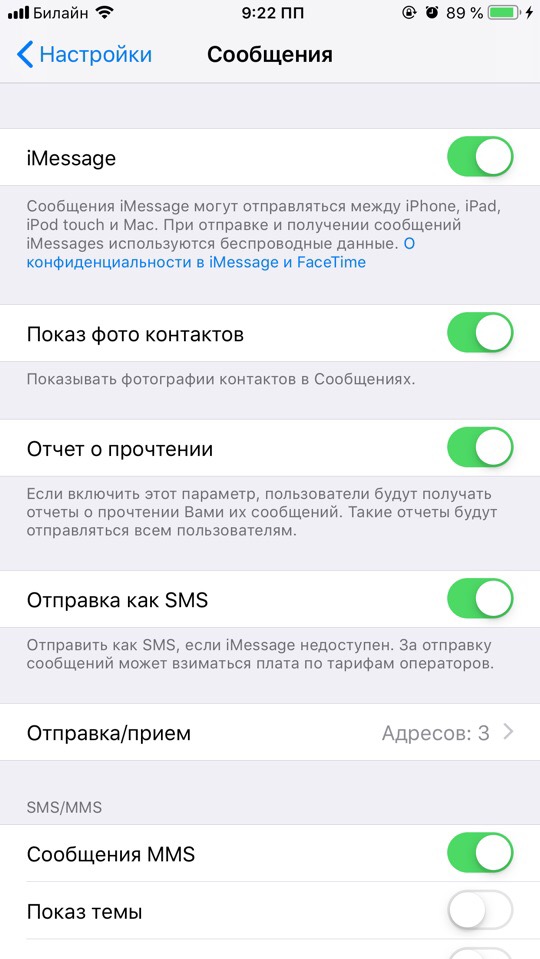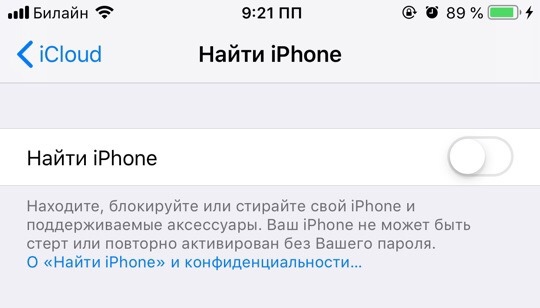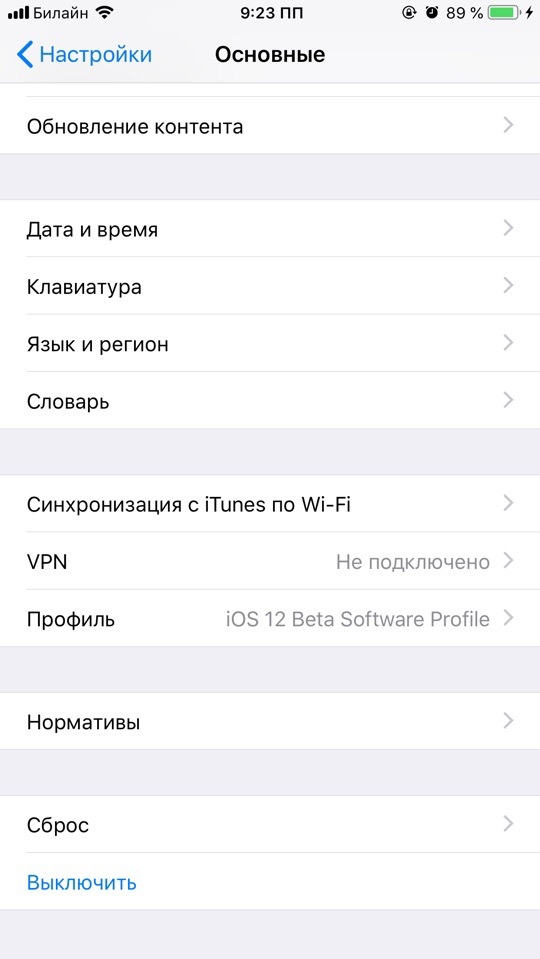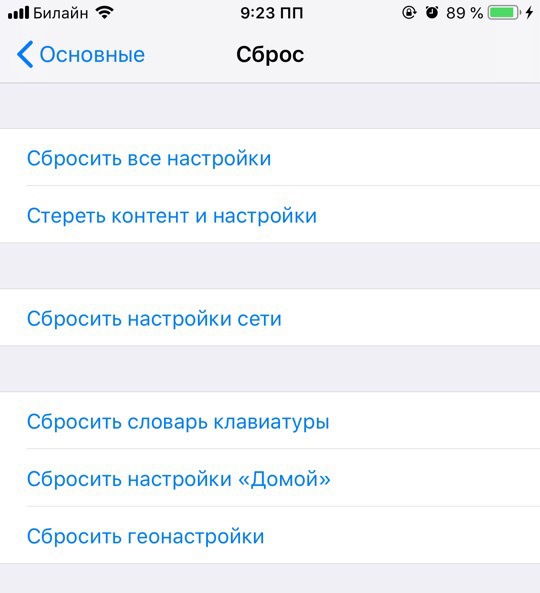✏️ Нам пишут:
Не могу отправить SMS-сообщение определенному контакту. В переписке отображается восклицательный знак и надпись “Не доставлено”. Что делать?
Иногда при отправке текстового сообщения в iOS появляется подобная ошибка. Она может быть связана как с плохим уровнем сигнала сети, так и с некорректной работой iMessage.
Сейчас расскажем, как возобновить работоспособность SMS.
Что делать, если не отправляются текстовые сообщения на iPhone
1. Задержите палец на проблемном сообщении и в диалоговом окне выберите вариант повторной отправки сообщения.
Разумеется, в этот момент смартфон должен находиться в зоне хорошего покрытия и не быть в авиарежиме.
2. Если предыдущий пункт не помог – попробуйте просто перезагрузить iPhone. Выключите и снова включите гаджет.
3. Если после перезапуска сообщения снова не отправляются, откройте Настройки – Сообщения и активируйте переключатель Отправка как SMS. Эта фишка позволяет отправлять сообщения в виде СМС в переписке с пользователями iMessage, когда подключения к сети не будет.
Так сообщение может ошибочно не отправляться, считая, что вы хотите вести переписку по iMessage.
4. Следующим шагом может стать временное отключение iMessage (переключатель по пути Настройки – Сообщения). Делать это нужно лишь тогда, когда проблема с отправкой возникает регулярно и с разными абонентами.
5. Самым радикальным способом решения проблемы будет сброс параметров сети. Сделать это можно по пути Настройки – Основные – Сброс – Сбросить настройки сети.
После этого iPhone забудет все подключенные Wi-Fi сети и сбросит настройки мобильного интернета. Вместе с этим будут сброшены настройки отправки текстовых сообщений к параметрам по умолчанию. Это может помочь решить проблему с отправкой СМС.
← Вернуться в раздел помощь
Не нашли то, что искали?
Одним из ключевых моментов сообщений на iPhone является то, насколько легко они синхронизируются с вашим MacBook. Он просто работает и обеспечивает совершенно новый уровень продуктивности вашей повседневной работы. Вот почему может быть так неприятно, когда вы видите, что сообщения не отправляются на iPhone. и так, что здесь происходит?
У этой проблемы может быть много причин. Мы собираемся перечислить их все, поэтому к концу этой статьи вы сможете отправлять сообщения через свой iPhone. Давайте начнем.
1. Принудительная перезагрузка
Это, пожалуй, самый старый трюк в книге, но он, возможно, может решить за вас множество проблем. Стоит попробовать и просто следовать. Просто удерживайте одновременно кнопку питания и кнопку «Домой» в течение нескольких секунд. Если у вас есть iPhone серии X без кнопки «Домой», нажмите кнопку увеличения громкости один раз, затем сделайте то же самое для кнопки уменьшения громкости, а затем нажмите и удерживайте кнопку питания в течение нескольких секунд, пока на дисплее внезапно не появится опция выключения.
2. iMessage не работает
Это возможно и случалось раньше. Сообщения, которые вы отправляете через iMessage, проходят через серверы Apple. Хотя Apple уделяет много внимания тому, чтобы они не спали и работали круглосуточно, каждая система может дать сбой. Чтобы проверить, не работает ли iMessage, вам нужно проверить статус системы здесь.
Эта удобная ссылка покажет не только системный статус iMessage, но и почти все другие услуги, предоставляемые Apple, такие как iTunes, Music, iCloud, Beats и другие. Я предлагаю вам добавить эту ссылку в закладки для использования в будущем, особенно если вы сильно инвестируете в экосистему Apple.
Также читайте: Лучшие приложения AR для iPhone Xs Max
3. Проверьте настройки сети.
Приложение сообщений на iPhone зависит от множества сторонних сервисов для правильной работы. Первый – это телекоммуникационный сигнал. У вас достаточно сильный сигнал для отправки текстового сообщения? Если нет, попробуйте переехать в место, где сеть сильнее. Убедись в том, что Режим полета не включается. Фактически, некоторые из наших пользователей сообщали, что включение и выключение режима полета однажды помогло решить проблему, поэтому вы можете попробовать это один раз. Войдите в центр управления, чтобы быстро проверить состояние режима полета.
Хотя текстовое сообщение зависит от сотовой сети для отправки SMS, вам потребуется активное подключение к Интернету, например Wi-Fi, или тарифный план для отправки iMessage. Проверьте соединение Wi-Fi и убедитесь, что оно работает, или отключитесь на мгновение, чтобы проверить, работают ли сотовые данные. Это поможет вам сузить круг возможных проблем.
4. Проверка черного списка
Возможно, вы случайно или намеренно заблокировали контакт, которому вы пытаетесь отправить iMessage / SMS, и забыли об этом. Иногда люди могут раздражать, не так ли?
Чтобы проверить, находится ли получатель в вашем черном списке, выберите «Настройки»> «Основные»> «Сообщения»> «Заблокировано». Если вы найдете там имя или номер получателя, разблокируйте его / ее, нажав на запись.
Также читайте: Как передавать файлы с Android на iPhone без SHAREit
5. Обновите iPhone.
Так случилось недавно. Apple выпустила обновление, и ад разразился, когда пользователь обнаружил ошибку в Facetime, которая позволяла вызывающему абоненту слышите ваш звук, пока телефон все еще звонит. Ошибки распространены, и когда гигант из Купертино обнаруживает одну, он отправляет обновление.
Обновление вашей ОС также может помочь исправить множество ошибок и проблем в целом, поэтому рекомендуется проверить, есть ли ожидающие обновления, и, если да, как можно скорее обновите свой iPhone до последней версии. Может быть, поэтому ваш iPhone не отправлял сообщения.
6. Обычное сообщение
Как упоминалось ранее, iMessage использует Интернет для отправки и получения сообщений через сервер Apple. Если это не работает, вы можете попробовать отправить обычное текстовое сообщение, используя свой тарифный план сотовой связи. Обратите внимание, что, в отличие от iMessage, эти сообщения не являются бесплатными, а оплата будет зависеть от выбранного тарифного плана оператора связи, поэтому обязательно проверьте это заранее.
7. Восстановите группу.
Многие из нас используют iMessage для отправки и получения групповых сообщений. Это экономит много времени и нервов. Если вы не можете отправлять групповые сообщения, я бы порекомендовал вам удалить группу, а также удалить все старые разговоры, которые у вас были с группой. Затем воссоздайте группу с теми же получателями. Теперь попробуйте снова отправить групповые сообщения и посмотрите, работает ли это.
8. Настройки iMessage и MMS
iMessage – это не что иное, как форма MMS, поэтому возможно, что его настройка была отключена. Чтобы проверить это, перейдите в «Настройки»> «Сообщения» и проверьте, включена ли опция iMessage или нет.
Пока вы там, также проверьте, включена ли опция «Отправить как SMS» (когда iMessage недоступен). Таким образом, ваш смартфон будет лучше всего звонить и использовать SMS в качестве резервной копии, когда iMessage не работает. Обычное сообщение обозначается зеленым пузырем, а iMessage – синим. Знание разницы может помочь вам понять, какие настройки нужно изменить в первую очередь.
На том же экране, если вы немного прокрутите, вы найдете MMS-сообщения, которые также должны быть включены.
Также читайте: Как настроить главный экран на iPhone без взлома
9. Сбросьте iMessage.
Некоторые из наших читателей сообщили, что сброс настроек iMessage помог им внести разум в свою жизнь. Это не приведет к удалению ваших сообщений iMessages, но сбросит настройки до значений по умолчанию. Для этого вернитесь в Настройки> Сообщения> Отправить и получить. Вы должны войти в свой Apple ID здесь.
Выйдите здесь, выключите iMessage на предыдущем экране и перезагрузите iPhone. Подождите 10 минут, а затем снова включите iMessage и войдите в систему, используя свой Apple ID. Здесь вы должны увидеть свои адреса электронной почты и номер мобильного телефона. Посмотрите, отправляет ли ваш iPhone сообщения сейчас.
10. Сбросить настройки сети.
Как и в iMessage, вы также можете сбросить настройки сети. Это повлияет на данные вашей вышки сотовой связи, настройки WiFi, такие как имена и пароли, и даже детали VPN. Вы всегда можете ввести их вручную, чтобы не повредить следующий шаг. Сброс настроек сети может решить всевозможные проблемы, связанные с сетью, и часто рекомендуется службой поддержки Apple.
Для этого перейдите в «Настройки»> «Основные»> «Сброс»> «Сбросить настройки сети». Нажмите Да, если вас попросят подтвердить ваше действие. Ваш iPhone также может быстро перезагрузиться.
11. Настройки даты и времени
Смартфоны – это умные устройства, поэтому вам не нужно беспокоиться об установке даты и времени. Ваш мобильный телефон автоматически получит эти данные из вашей сотовой сети. Иногда смартфон может не получить эти данные, что может привести к тому, что ваш мобильный телефон будет показывать неправильную дату и время. Это повлияет на многие службы, включая iPhone, которые не отправляют текстовые сообщения.
Убедитесь, что дата и время установлены правильно, а если нет, перейдите в «Настройки»> «Основные»> «Дата и время». Убедитесь, что часовой пояс здесь правильно установлен на автоматический. Вы можете отключить «Автоматически», чтобы установить его вручную, если дата и время отображаются неправильно на вашем iPhone.
12. Обновите настройки оператора связи.
Возможно, настройки вашего оператора связи устарели. В большинстве случаев эти настройки устанавливаются автоматически при первой установке SIM-карты. Вы можете просмотреть эти настройки вручную, перейдя в Настройки – Общие – О программе. При нажатии на имя оператора отображается дополнительная информация, например, включены ли настройки SMS / MMS.
Если доступно обновление для настроек оператора связи, вы увидите его на том же экране. Если вы хотите обновить настройки оператора связи вручную, прямого пути нет, однако есть способ взлома. Вставьте новую SIM-карту, которая зарегистрирована у другого оператора связи, чем тот, который вы сейчас используете. Вам будет предложено установить новые настройки оператора связи, которые будут отправлены по SMS. После обновления извлеките SIM-карту и снова вставьте старую SIM-карту, заставляя ваш iPhone заново переустанавливать исходные настройки оператора.
Сообщения не отправляются на iPhone
Как видите, есть ряд причин, по которым iPhone не отправляет сообщения на ваш iPhone. Одно или несколько из вышеперечисленных решений могут сработать для вас, поэтому попробуйте их и дайте нам знать в комментариях ниже. Вы нашли новый способ исправить эту ошибку? Поделитесь с нами ниже в комментариях.
Чаще всего «смски» работают без проблем – это проверенный временем и очень надежный сервис. Но иногда бывает так, что Ваш iPhone отказывается доставлять SMS-сообщения по назначению. Что случилось, и как исправить проблему?
💚 ПО ТЕМЕ: 20 функций iPhone, которые можно отключить большинству пользователей.
Откройте приложение Сообщения и беседу с нужным абонентом. Если справа от SMS виден красный кружок с восклицательным знаком, значит, всё плохо – «смска» не отправлена.
💚 ПО ТЕМЕ: Скрытые возможности iPhone: 35 функций iOS, о которых Вы могли не знать.
Как исправить?
Для начала убедимся, что нам не мешают распространенные причины вроде:
- Нет сигнала. Если смартфон не ловит сеть, тут уж ничего не поделаешь – надо искать место, где с приемом проблем нет.
- Плохой уровень приема сигнала – один «кружочек» или надпись «Поиск». Совет здесь тот же, что и выше – найдите место, где сеть «ловит» лучше.
- Не работает SIM-карта – например, вы слишком давно не пользовались «симкой», и оператор её заблокировал или вовсе она вышла из строя.
- Номер абонента (получателя SMS) отключен. Так бывает, если адресат недавно сменил номер телефона, а вас об этом ещё не оповестил. Как вариант – у вас много номеров телефона этого человека, и вы отправляете SMS на неактуальный. Проверьте номер!
- Активен режим «В самолете» (Авиарежим) – он отключает «телефонную» часть iPhone, в том числе и SMS-сервис. Чтобы отключить его, откройте Пункт управления (потяните пальцем от нижней части экрана к центру). Если иконка с изображенным на ней самолетом светится, коснитесь её пальцем.
- Иногда помогает простая перезагрузка iPhone. Для этого одновременно нажмите и удерживайте кнопку питания и кнопку Домой до тех пор, пока на дисплее iPhone не появится логотип Apple. После перезагрузки попробуйте отправить SMS ещё раз.
💚 ПО ТЕМЕ: Пункт управления в iOS: настройка и возможности.
Включена ли функция Отправка как SMS?
Известны случаи, когда пользователи iPhone, которые часто общаются через iMessage, случайно выключают один важный пункт в настройках Сообщений. В результате отправить что-то через iMessage пользователям Android и Windows Phone просто нельзя! Чтобы проверить себя, откройте Настройки, выберите раздел Сообщения и найдите пункт Отправка как SMS. Активен ли переключатель справа от этой надписи? Если нет, включите его. Если да, деактивируйте, подождите 30 секунд и включите ещё раз. Попробуйте отправить сообщение повторно.
💚 ПО ТЕМЕ: «Чёрный список» на iPhone и всё о блокировке контактов.
Сброс настроек сети
Еще один вариант – Сброс настроек сети. Процедура это неприятная – вы потеряете пароль от Wi-Fi и кастомных DNS – зато полезная: она часто «лечит» проблемы с сетью у iPhone, в том числе и неполадки с SMS-сервисом. Чтобы сбросить их, зайдите в Настройки, выберите Основные → Перенос или сброс iPhone → Сброс → Сбросить настройки сети и затем подтвердите операцию. Произойдет перезагрузка iPhone.
💚 ПО ТЕМЕ: Как подписывать фотографии в приложении Фото на iPhone для упрощения поиска.
Другие способы
Иногда стоит просто удалить сообщение и создать его заново. Это реально работает! Почему, непонятно, но факт остается фактом. Чтобы сделать это, откройте на iPhone приложение Сообщения. Проведите пальцем справа налево по интересующей вас беседе. Появится кнопка Удалить. После удаления создайте новую беседу и отправьте человеку то, что хотели.
Попробуйте закрыть приложение Сообщения. Чтобы сделать это, войдите в режим многозадачности и смахните карточку с Сообщениями вверх. Далее откройте Сообщения еще раз и попробуйте отправить SMS еще раз.
А может, в проблемах с SMS виноваты… Android и iMessage? Очень «жизненная» ситуация: ваш приятель перешел с iPhone на «робота», ему высылают SMS, а он их не получает, т.к. не отвязал свой (тот же, что и прежде) номер телефона от iMessage.
Если iPhone у него на руках, «отвязаться» не составит труда – достаточно переставить SIM-карту в iPhone, зайти в Настройки → Сообщения и деактивировать переключатель iMessage. Если же устройства у вас нет (оно продано / в ремонте / утеряно / украдено и т.п.), воспользуйтесь инструкцией из этой статьи.
🔥 Смотрите также:
- Как спрятать фото на iPhone и iPad или установить пароль на них – 4 способа.
- iPhone Demo (витринный Айфон): что это, можно ли купить и чем отличается от обычного?
- Как загружать фото и видео в облако с iPhone или iPad, чтобы освободить место.
🍏 Мы в Telegram и YouTube, подписывайтесь!
Почему не отправляются СМС с айфона: возможные причины, способы решения проблемы и рекомендации специалистов

- 17 Марта, 2019
- IOS
На сегодняшний день многие пользователи смартфонов все чаще предпочитают стандартным сообщениям iMessage, различные программы, называемые «Мессенджеры». С одной стороны, они действительно удобнее, так как у вас не будет необходимости отправлять одно письмо по десять раз. Достаточно просто скинуть его в заранее созданный чат. Однако главным минусом является их работоспособность от Сети интернет или же законность функционирования.
Поэтому для некоторых пользователей привычным является общение посредством сообщений. Однако достаточно часто даже со столь простой функцией могут возникнуть проблемы. Разберемся далее с тем, почему не отправляются СМС на айфоне.
Почему это может произойти?
Далее стоит разобрать несколько достаточно важных факторов, которые способны привести к возникновению данной проблемы. Среди них встречаются:
- Отправка с использованием Сети интернет. Чаще всего iPhone не отправляет СМС в том случае, если iMessage активирован, а подключение к Интернету отсутствует. В результате ваши сообщения не будут переданы другому абоненту.
- Нестабильная сотовая связь. Достаточно часто СМС могут не отправляться по причине того, что телефон столкнулся с проблемами при приеме сети. Это может быть проблемой как со стороны оператора, так и со стороны самого устройства (у четвертого «Айфона» антенны приема были расположены крайне неудачно. В результате этого использовать его по назначению было трудно).
- Вами были произведены некорректные настройки девайса. В результате этого отправка сообщений не может выполнятся корректно.
- СМС не отправляются на «Айфоне 4» или других моделях по причине ошибок, возникших в работе самой операционной системы.
Теперь можно переходить ко всем известным способам решения данной проблемы.
Возникновение проблем с групповыми сообщениями
Некоторые пользователи достаточно часто используют возможности групповых переписок, доступных на яблочных смартфонах. Однако с ними также могут случаться неприятные ситуации. К примеру, если вы перестали получать письма, в то время как они приходят другим участникам.
В данном случае необходимо:
- Выполнить проверку своего участия в разговоре. Для этого запустите программу настроек, в ней перейдите в раздел сообщений и там откройте подраздел группового сообщения. Вам необходимо проверить наличие или отсутствие надписи «Вы покинули разговор». Вернуть вас обратно могут только участники.
- Создайте новый разговор и попробуйте отправить несколько сообщений его участникам. В том случае, если вы столкнулись с трудностями при пересылке, просто ознакомьтесь с приведенными далее параграфами. Скорее всего, для вас будет актуальна одна из рассмотренных там проблем.
Работа с настройками
Достаточно часто бывает так, что сообщения, отправляемые через функцию iMessage, могут зависать. Как и говорилось ранее, это вызвано проблемами с качеством сотовой связи. Исправить данную ситуацию можно следующим алгоритмом:
- запустите на смартфоне стандартное приложение «Настройки»;
- оттуда проследуйте в подраздел с названием «Сообщения»;
- после перехода на новую страницу на экране устройства появятся настройки функции iMessage, чтобы ее выключить, просто передвиньте ползунок и повторите отправку сообщения.
Если же вы хотите продолжить пользоваться данной опцией, но все также сталкиваетесь с вопросом о том, почему не отправляются СМС с айфона, просто зажмите само сообщение и дождитесь появления контекстного меню. В нем будет предоставлена функция с именем «Отправить как SMS/MMS». Это позволит быстро отправить необходимое письмо без отключения iMessage.
Внимание! Наиболее распространенным сигналом об ошибке работы системы iMessage является значок красного восклицательного знака в кружочке. Если при попытке отправить письмо вы столкнулись с ним, то просто также выполните указанный выше алгоритм.
Разберемся с тем, что делать, если данный способ не принес ожидаемого результата и вопрос о том, почему не отправляются СМС с айфона, все еще не решен.
Выполнение жесткого перезапуска устройства
Данный вариант решения проблемы с отправкой сообщений также полезен и в ситуациях, когда яблочный смартфон столкнулся с другими достаточно серьезными проблемами, которые препятствуют его стабильному функционированию. Алгоритм выполнения выглядит таким образом:
- зажмите на устройстве кнопку «Домой» и клавишу блокировки;
- продолжайте держать их зажатыми до тех пор, пока на экране не появится фирменный логотип производителя;
- попробуйте выполнить повторную отправку сообщения;
- для устройств от седьмой серии и выше необходимо зажать клавишу блокировки и кнопку повышения громкости.
Если данный вариант не помог, и сообщения на айфоне не отправляются, то стоит переходить к следующему параграфу.
Отключение дополнительных устройств от системы отправки
После выхода восьмой версии мобильной и X Yosemite компьютерной операционной систем от Apple пользователи получили доступ к достаточно интересной функции. Установив свою сим-карту в смартфон, они могут отправлять сообщения с компьютера или же планшета (только от тех же купертиновцев). Однако данная возможность также способна и навредить, негативно влияя на процесс отправления простых сообщений. Разберемся с тем, как устранить данную проблему:
- запустите приложение настроек на своем телефоне;
- в списке найдите подраздел с именем «Сообщения»;
- там найдите подпункт переадресации сообщений, перейдя в него, вы обнаружите список девайсов, с которых можно отправлять сообещния, просто отключите их все;
- выполните повторный запуск смартфона.
Если и в данном случае вы не получили ответа на вопрос о том, почему не отправляются СМС с айфона, то стоит рассмотреть финальный вариант.
Тотальный сброс
В том случае, если при попытке исправить неполадку отправки сообщений со смартфона вы попробовали все способы, которые были приведены ранее, то стоит переходить к самому последнему варианту, который должен исправить все неполадки — восстановление девайса.
Внимание! Перед выполнением данной процедуры не забудьте сделать резервную копию на компьютере.
Алгоритм работы выглядит так:
- запустите программу настроек и там перейдите в самый верхний раздел;
- оттуда проследуйте во вкладку iCloud и выполните отключение функции «Найти iPhone»;
- вернитесь в основное меню и откройте параграф «Основные»;
- там найдите и активируйте строку с названием «Сброс» и выберите «Сбросить контент и настройки»;
- подтвердите начало процедуры и ожидайте конца ее завершения.
Это должно решить вопрос о том, почему не отправляются СМС-сообщения на айфоне.